Come visualizzare gli FPS su macOS
Come visualizzare gli FPS su macOS
macOS viene fornito con Python installato pronto all'uso, il che è fantastico. Sfortunatamente, la versione di Python installata è obsoleta. In effetti, non è possibile eseguire un aggiornamento sul posto della lingua e passare a una versione superiore e supportata. L'installazione di Python 3 su macOS è un'attività manuale.
Installa pip
Poiché Python 2 non è più supportato, anche gli strumenti più recenti che funzionano con Python sono creati per funzionare con la nuova versione supportata. Se hai installato Python 3 o stai seguendo Python 2 ma desideri installare pip, puoi farlo con un semplice comando Terminal, a condizione che Homebrew sia installato .
brew postinstall python3
Tuttavia, se ricevi l'errore "setup.py –no-user-cfg install", l'installazione non riesce.
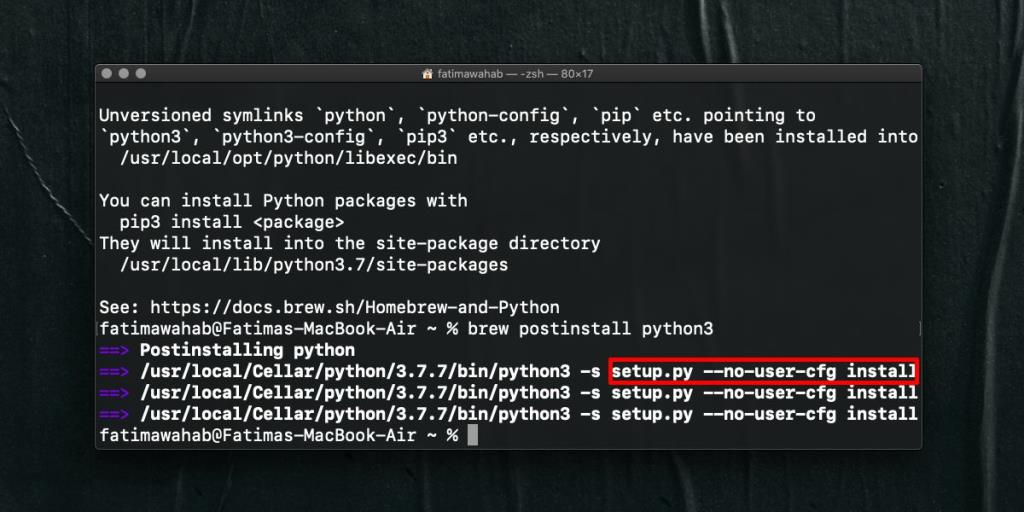
Correggi l'errore 'setup.py –no-user-cfg install'
Per correggere l'errore "setup.py –no-user-cfg install" e installare pip su macOS, è necessario utilizzare un comando diverso. Apri Terminale ed esegui il seguente comando.
sudo easy_install pip
Ti verrà chiesto di inserire l'amministratore o la password dell'utente corrente, ma una volta fatto, pip verrà installato.
Per verificare se è stato installato, eseguire il seguente comando in Terminale.
pip --version 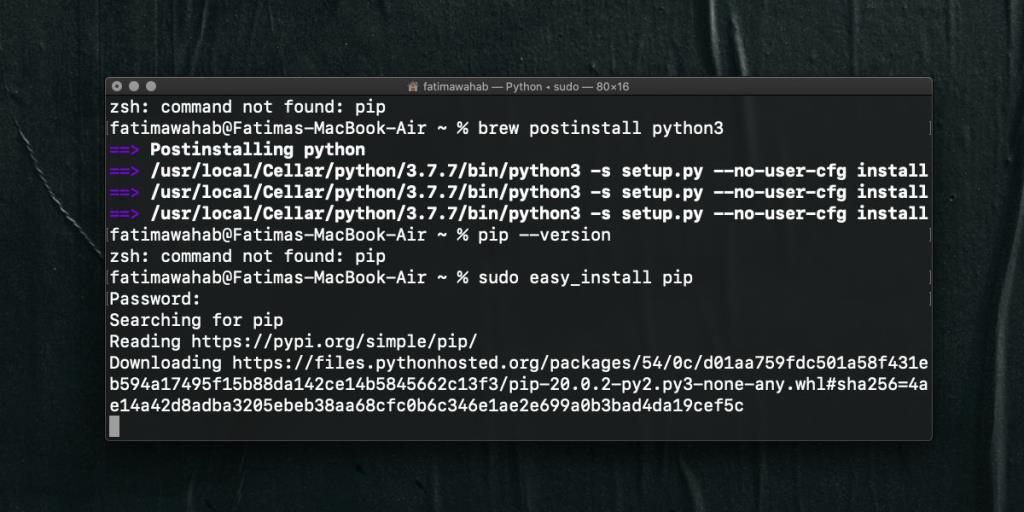
Perché usare pip?
Se non conosci Python, è probabile che ti sia stato consigliato di installare pip. Se stai cercando di creare un'app Python da Github, il comando di compilazione o installazione probabilmente inizia con "pip".
pip è il gestore di pacchetti per Python. È uno strumento quasi essenziale se hai intenzione di lavorare in Python. Ci sono altri gestori di pacchetti disponibili ma non troverai troppi sviluppatori che li usano o che li consigliano. pip è lo standard ed è anche multipiattaforma, il che significa che puoi usarlo su un sistema Windows 10 e su un Mac.
macOS viene fornito con Python installato per impostazione predefinita ma non viene fornito con pip installato. Per gli utenti inesperti che stanno imparando Python o stanno cercando di creare la loro prima app da un repository Github, questo può creare confusione. Per quanto ne sanno, hanno Python installato sul loro sistema, quindi il comando pip, che appare con tutto ciò che ha a che fare con i progetti Python, dovrebbe funzionare.
Non possiamo esattamente criticare Apple per questo poiché fa parte della curva di apprendimento sapere quali strumenti sono necessari per lavorare con una particolare lingua. La società è in colpa per non aver aggiornato la versione di Python che offre agli utenti con macOS. Anche con Python 3 installato su macOS , Python 2 esiste ancora e viene eseguito insieme ad esso. Devi modificare un po' il comando per usare Python 3.
Come visualizzare gli FPS su macOS
Marco Arment, lo sviluppatore principale di Tumblr, la popolare comunità di microblogging, ha rilasciato un'app per Mac per eseguire il backup del blog di Tumblr chiamata Tumblr Backup
Disk Drill è una nuova applicazione per Mac che non solo recupera il tuo disco rigido, ma anche la tua partizione, i file danneggiati, le foto e qualsiasi tipo di supporto.
Se sei un utente Mac, sei piuttosto fortunato ad avere il servizio Google Maps sul desktop. A differenza di Google Earth, Google Maps è un servizio separato.
Gli appassionati di media con enormi collezioni di film apprezzeranno sicuramente l'organizzazione e le funzionalità offerte da DVD Hunter. Consente di catalogare, ordinare e
È un problema comune nei Macbook e nei computer desktop Mac quando un disco CD o DVD non viene espulso correttamente. L'unica soluzione per risolvere questo problema è riavviare il computer.
Come aggiungere più immagini a un singolo PDF su macOS
Abbiamo i migliori metodi di registrazione dello schermo per Mac che gli utenti dovrebbero conoscere, tra cui app e strumenti nativi e le migliori opzioni di software di registrazione di terze parti.
Instinctiv Music Player, come suggerisce il nome, è un intuitivo lettore multimediale tipo jukebox per la gestione di vari file multimediali sul tuo Mac. Ha un'interfaccia molto pulita
Scopri come usare lo schermo diviso sul tuo Mac. Segui questi semplici passaggi per abilitare Split View e potenziare il multitasking.
![Backup del blog Tumblr [Mac] Backup del blog Tumblr [Mac]](https://tips.webtech360.com/resources8/r252/image-8150-0829093331810.jpg)





![Sincronizza la musica con Android, Windows Phone e Blackberry [Mac] Sincronizza la musica con Android, Windows Phone e Blackberry [Mac]](https://tips.webtech360.com/resources8/r252/image-6436-0829093741956.jpg)